韩博士在线重装win10步骤详解
1、直接在界面中选择“开始重装”进行操作,等电脑检测完配置信息后选择需要安装的win10系统文件进行下载。
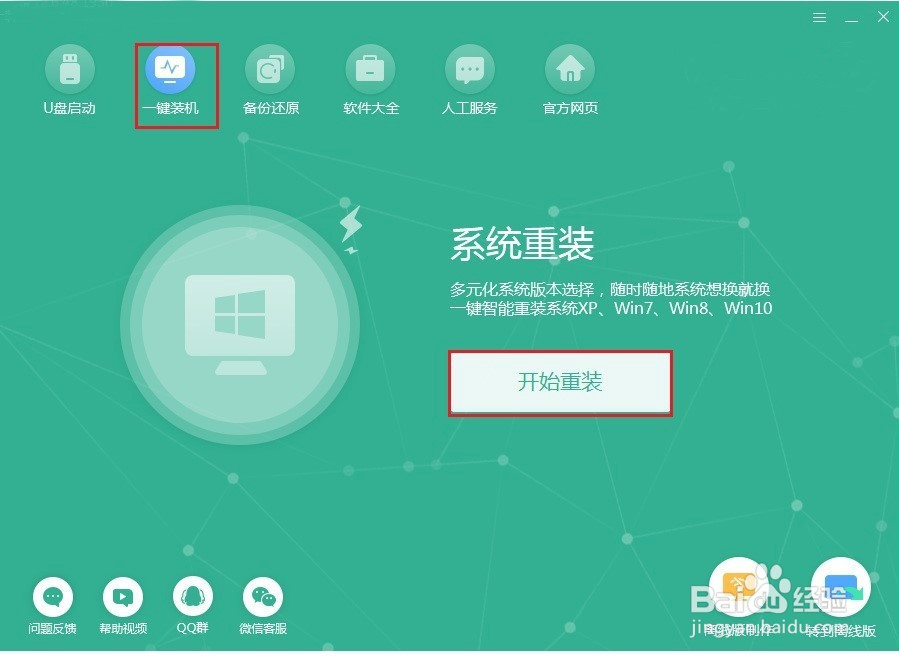
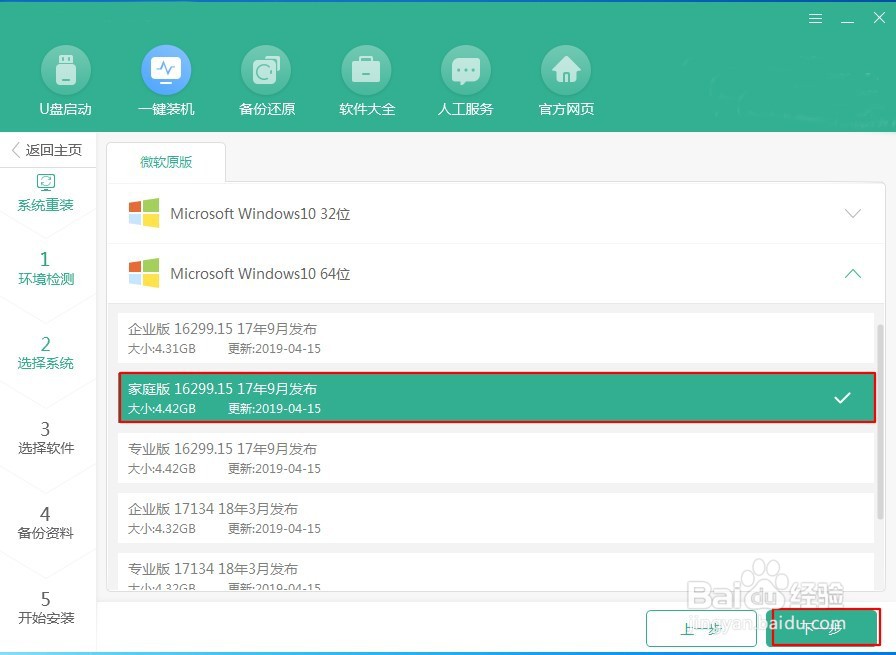
2、根据自身需要选择装机常用软件和数据进行备份后“开始安装”系统。
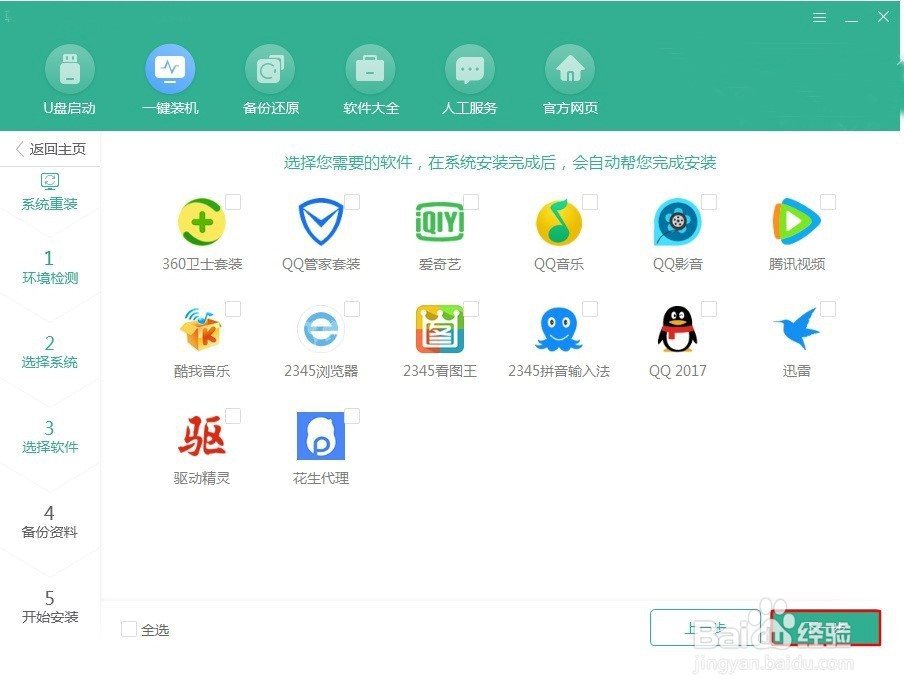
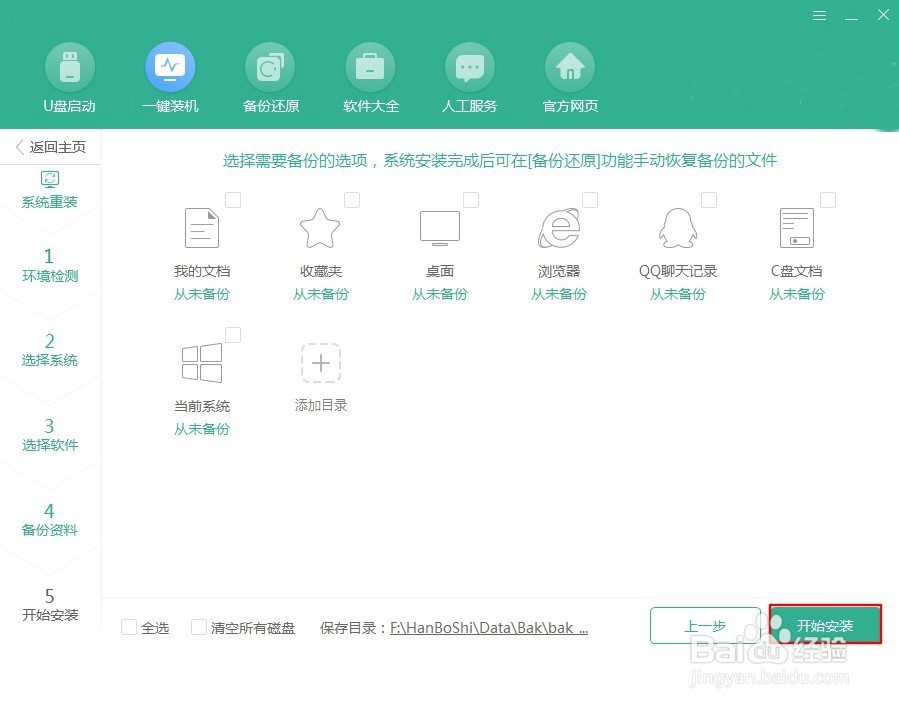
3、电脑开始自动下载win10系统文件,全程无需手动操作,下载完成后“立即重启”电脑。
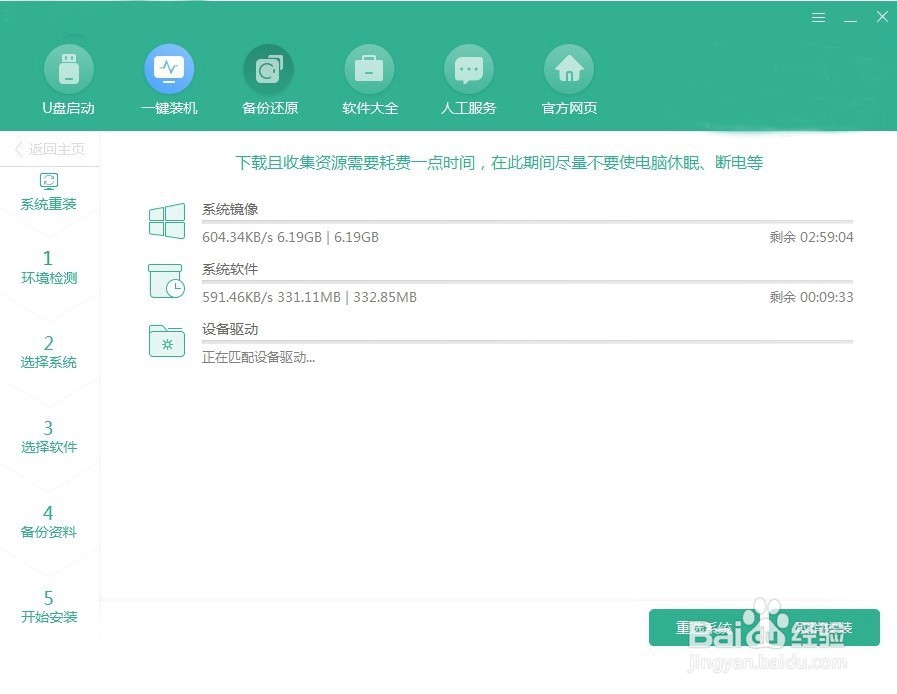
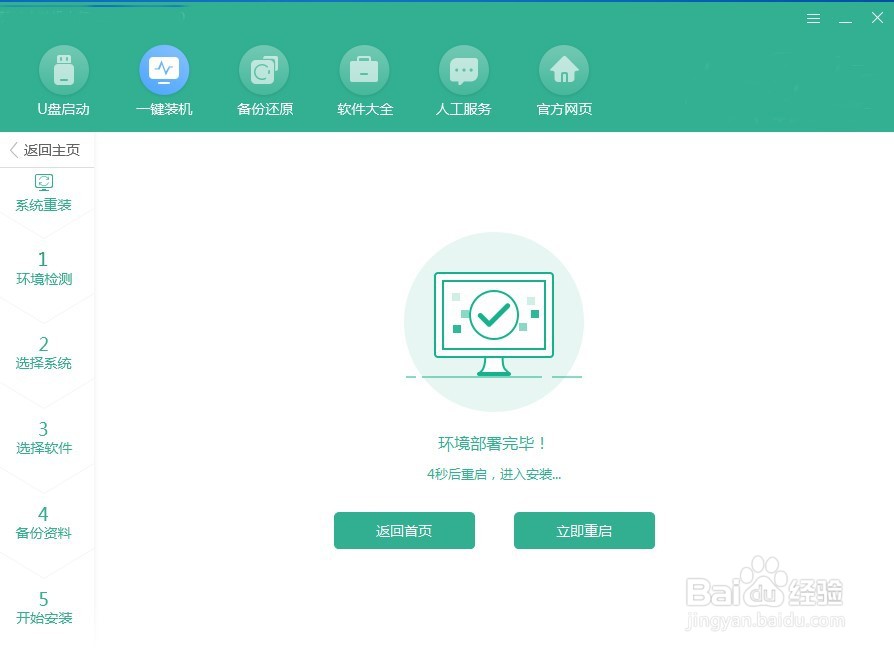
4、直接在windows启动管理器界面中选择以下PE模式回车进入,电脑开始自动安装win10系统,同样无需手动操作。

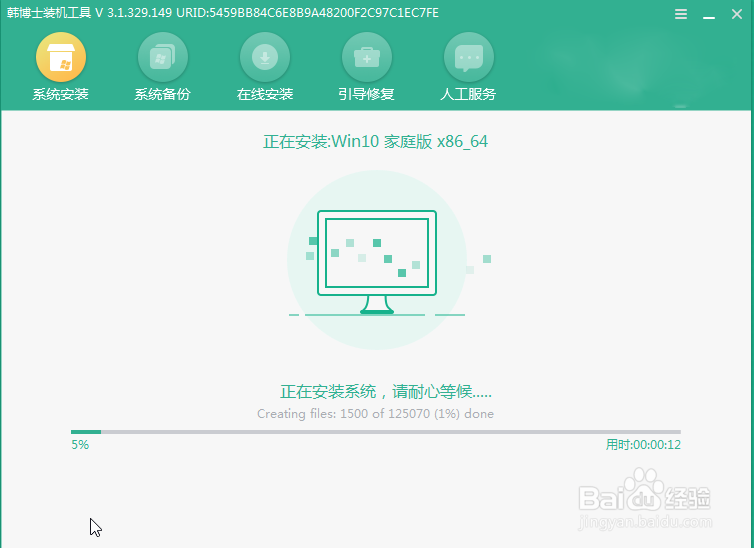
5、“立即重启”电脑,电脑会进入多次重启部署安装状态,最后进入重装完成的win10桌面。
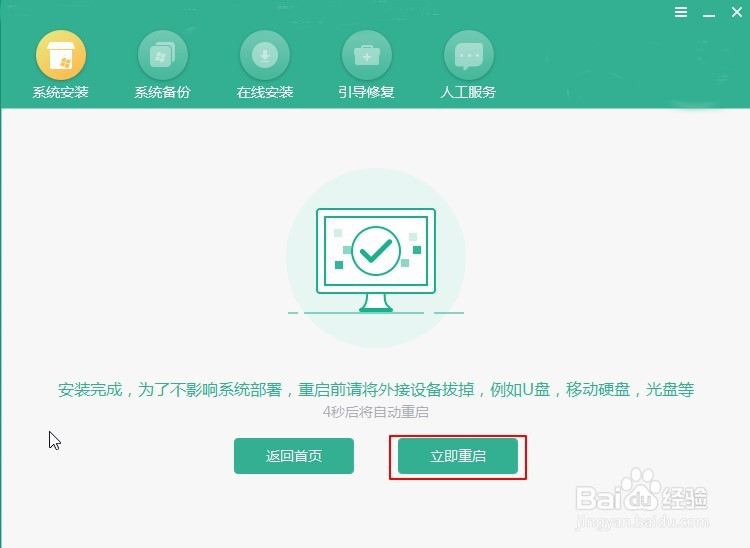

6、现在的你就成功重装了win10系统,所以再也不要说不会重装win10了。
声明:本网站引用、摘录或转载内容仅供网站访问者交流或参考,不代表本站立场,如存在版权或非法内容,请联系站长删除,联系邮箱:site.kefu@qq.com。
阅读量:55
阅读量:56
阅读量:87
阅读量:28
阅读量:67